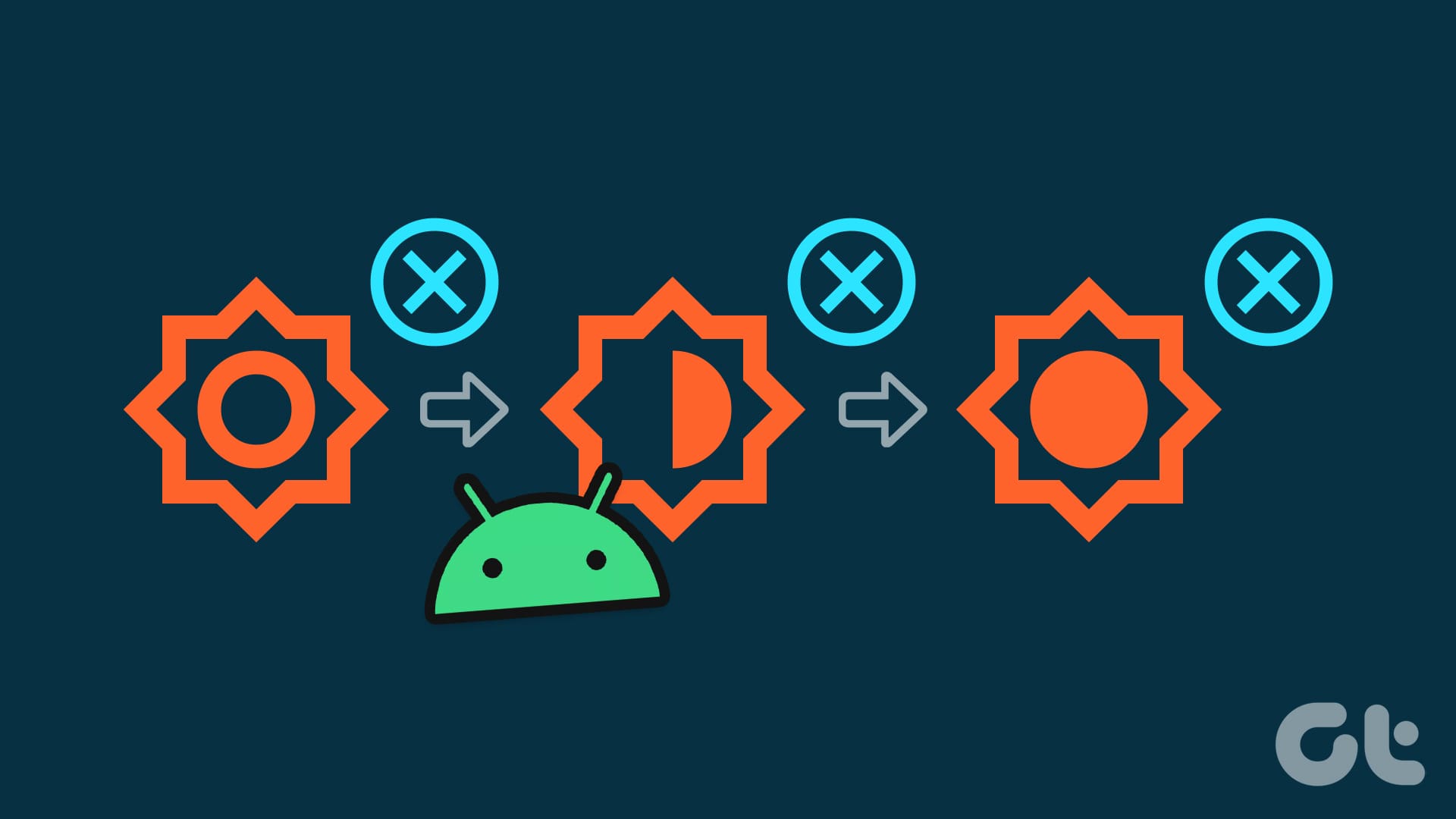**È Frustrante Quando le App Controllano la Luminosità del Tuo Smartphone**
Quante volte abbiamo dovuto affrontare il fastidio di app come **Netflix**, **Paramount Plus** e **Kindle** che, senza preavviso, modificano i livelli di luminosità del nostro dispositivo Android? Questo comportamento invasivo è stato ampiamente segnalato dagli utenti, specialmente quando si guarda un film o si legge un libro nell’oscurità. Se anche voi siete stanchi di questa situazione, continuate a leggere per scoprire come **disabilitare il controllo della luminosità da parte delle app** sui vostri smartphone Android, compresi i dispositivi Samsung Galaxy.
**Impossibilità di Regolare la Luminosità**
Un problema ricorrente è che, talvolta, non è possibile modificare la luminosità dal pannello rapido, ricevendo il messaggio di errore che avverte “impossibile cambiare la luminosità perché un’altra app la sta controllando”. È chiaro che un comportamento del genere risulta sgradevole e invadente.
**Perché La Luminosità Cambia da Sole?**
Per modificare le impostazioni della luminosità su Android, le app devono avere il permesso di accedere e modificare le impostazioni di sistema. Di solito, ciò avviene attraverso una **API speciale** che accettiamo durante l’installazione dell’app.
Un esempio tipico è quando le app aumentano in modo automatico il livello di luminosità allo scopo di facilitare la lettura di codici a barre o QR. Analogamente, le app dedicate ai contenuti multimediali talvolta sovrascrivono le impostazioni di luminosità per visualizzare i contenuti in HDR. Sfortunatamente, non esistono metodi standard per prevenire completamente questo comportamento da parte delle applicazioni.
Tuttavia, ci sono diversi modi per limitare **il controllo della luminosità** da parte delle app o del sistema operativo, le cui istruzioni seguono.
**Passo 1: Disattivare la Luminosità Adattiva**
Se la luminosità automatica o l’**Adaptive Brightness** (dispositivi Samsung) è attivata, il tuo schermo si regolerà in base alle condizioni di illuminazione esterne. Tuttavia, questa funzionalità non è sempre compatibile con tutte le app e può causare notevoli glitch relativi alla luminosità. Pertanto, si consiglia di disabilitare la luminosità adattiva dal proprio dispositivo.
Per disattivarla, accedi a **Impostazioni**, poi **Display** e disattiva l’opzione per la **Luminosità Adattiva**.
**Passo 2: Disattivare il Video Enhancer su Dispositivi Samsung**
La funzionalità di **Video Enhancer** sui dispositivi Samsung Galaxy aumenta la luminosità dello schermo per migliorare l’esperienza visiva durante la visione di video su YouTube o Netflix. Se possiedi un dispositivo Samsung, prova a disattivare il Video Enhancer e verifica se questo risolve i problemi di luminosità.
Vai su **Impostazioni**, quindi su **Funzioni Avanzate** e tocca **Luminosità Video**. Seleciona l’opzione **Normale** per vedere se migliora la situazione. Puoi anche utilizzare il controllo luminosità integrato delle applicazioni stesse, come quello presente in Netflix.
**Passo 3: Chiudere Tutte le Applicazioni Aperte**
Se ricevi l’errore “Non posso cambiare la luminosità perché un’altra app la sta controllando”, chiudi tutte le app che stanno girando in background. Apri la schermata delle app recenti e scorri verso l’alto per chiudere le applicazioni una per una.
Quando un’app controlla la luminosità del tuo smartphone Android, puoi superare questa limitazione utilizzando il **Menu di Accessibilità** per gestire la luminosità.
**Attivare e Utilizzare il Menu di Accessibilità**
1. Vai su **Impostazioni**, poi su **Accessibilità** e seleziona **Menu di Accessibilità**.
2. Abilita l’opzione per il **collegamento del menu di accessibilità**.
3. Apparirà un’icona fluttuante sullo schermo. Tocca questa icona e utilizza il pulsante Luminosità per modificare la luminosità del tuo telefono quando un’app la sta controllando.
**Passo 4: Disabilitare il Controllo della Luminosità Durante l’Utilizzo di Funzioni di Movimento**
Il controllo **”Keep screen on while viewing”** può a volte erroneamente interpretare i movimenti oculari e modificare la luminosità. Questa funzione è disponibile sui dispositivi Samsung Galaxy. Disabilitala seguendo il percorso **Impostazioni > Funzioni Avanzate > Movimenti e gesti** e disattivando l’interruttore.
**Passo 5: Disattivare la Modalità Risparmio Energetico**
La **modalità di risparmio energetico** su Android abbassa automaticamente il livello della luminosità quando la batteria raggiunge un certo livello. Controlla se questa modalità è attiva: vai su **Impostazioni**, poi su **Batteria** e disabilita la **Modalità Risparmio Batteria**.
**Passo 6: Disabilitare la Luce Notturna o Eye Comfort Shield**
Le funzionalità come **Eye Comfort Shield** o **Luce Notturna** possono causare cambi di luminosità inaspettati, specialmente di notte. Apri le **Impostazioni**, segui **Display** e disabilita **Night Light** o l’**Eye Comfort Shield** nei dispositivi Samsung.
**Passo 7: Cancellare la Cache dell’App**
Se un’app sta stravolgendo la luminosità, prova a **cancellare la cache** dell’app problematica. Vai su **Impostazioni > App**, seleziona l’app in questione, poi **Memoria** e premi il pulsante **Cancella Cache**. Questo potrebbe risolvere eventuali problemi legati a file spazzatura o cache di sistema.
**Passo 8: Aggiornare l’App e il Software del Telefono**
Controlla se ci sono aggiornamenti disponibili per l’app in questione e, se necessario, aggiorna anche il software del tuo dispositivo. Le versioni obsolete possono presentare bug che influenzano il controllo della luminosità.
**Passo 9: Scaricare l’Episodio**
Un’altra soluzione interessante suggerita dagli utenti prevede di **scaricare l’episodio** offline anziché riprodurlo in streaming. Questo sembra impedire all’app di alterare la luminosità.
**Conclusione e Ulteriori Considerazioni**
Adottando questi passaggi, possiamo nuovamente **prendere il controllo** della luminosità del nostro smartphone Android, rendendo finalmente l’esperienza di visione più piacevole e priva di fastidi. La gestione della luminosità non dovrebbe mai essere un problema, e con le giuste impostazioni e un po’ di manutenzione, è possibile affrontare questa problematica con successo.
**Domande Frequenti**
1. **Come posso bloccare la luminosità sul mio smartphone Android?**
Disattiva la luminosità adattiva in **Impostazioni** e regola manualmente il livello desiderato.
2. **Come posso disattivare la modalità scura per alcune app su Android?**
Dentro le impostazioni dell’app, cerca l’opzione di tema o modalità scura e cambiala in **Chiaro**.
Concludendo, garantiamo che il nostro articolo sia stato d’aiuto nel risolvere i problemi di luminosità e nell’offrire un’esperienza utente ottimale sui dispositivi Android.
Marco Stella, è un Blogger Freelance, autore su Maidirelink.it, amante del web e di tutto ciò che lo circonda. Nella vita, è un fotografo ed in rete scrive soprattutto guide e tutorial sul mondo Pc windows, Smartphone, Giochi e curiosità dal web.